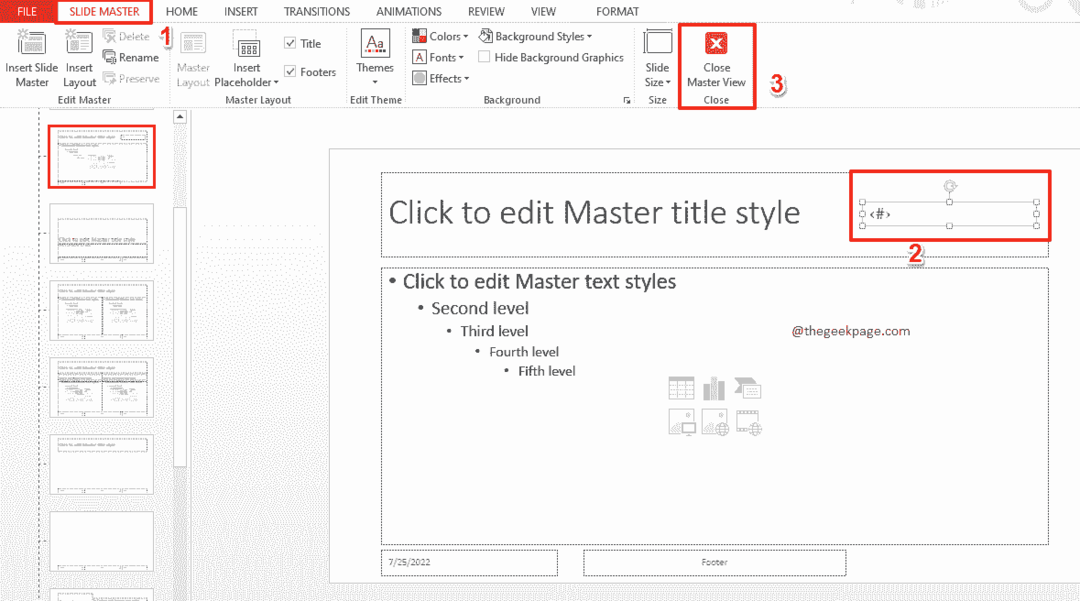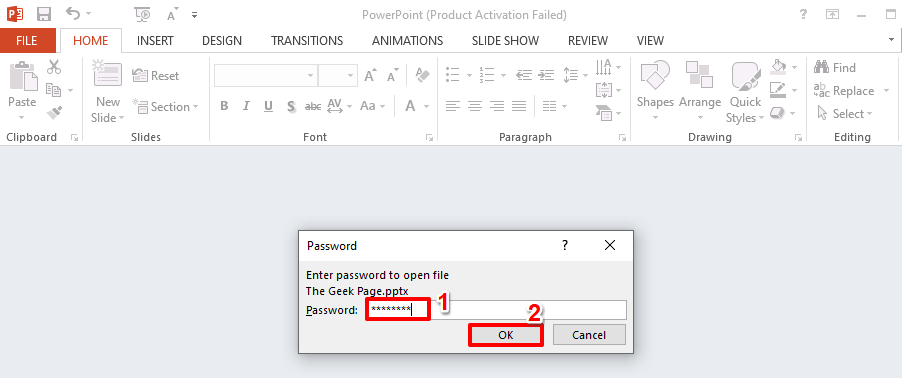Les macros sont simplement un ensemble d'instructions écrites par l'utilisateur et enregistrées sous un nom de macro. Lorsque le nom de la macro est appelé dans la présentation, il exécute automatiquement le jeu d'instructions défini sous le nom de la macro. Les macros sont intégrées à la présentation PowerPoint chaque fois que cela est nécessaire. Le code macro peut être écrit dans PowerPoint à l'aide de VBA. Il nous aide à créer notre propre design et peut être réutilisé. Les macros peuvent également être créées dans d'autres applications Microsoft Office. Voyons comment créer une macro simple dans le PowerPoint
Étapes impliquées dans la création de macros
Étape 1. Ouvert Power Point. Taper Power Point dans l'espace de recherche dans le coin gauche. Vous pouvez ouvrir PowerPoint simplement en cliquant dessus.
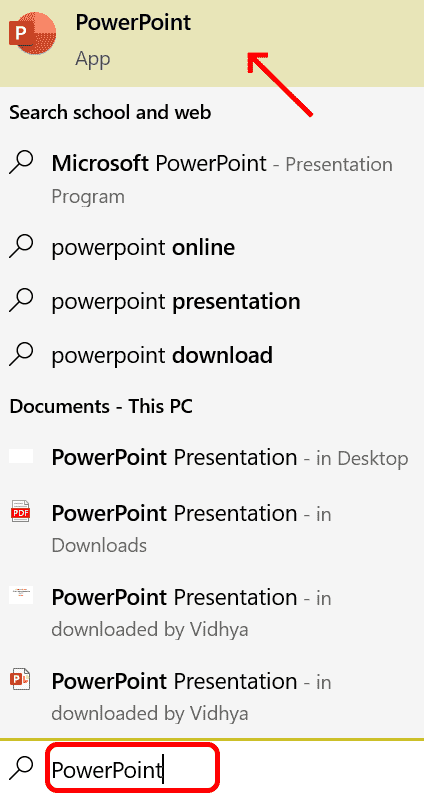
Étape 2. Double-cliquez sur PowerPoint. Après son ouverture, cliquez sur Dossier
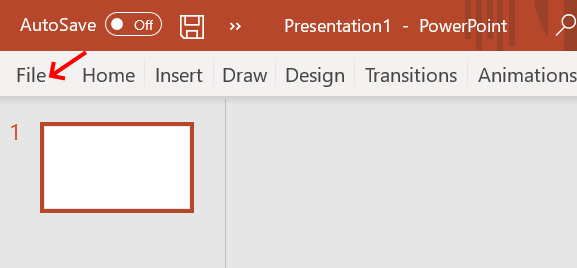
Étape 3: Rechercher Choix et cliquez dessus
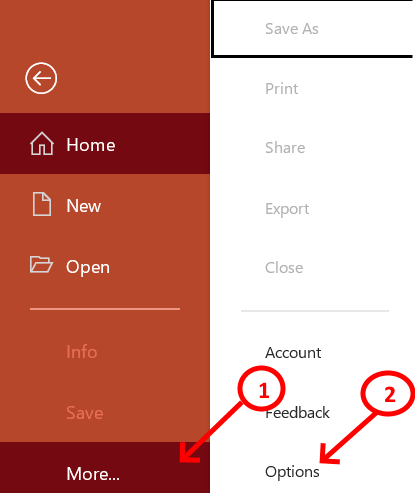
Étape 4: Cliquez sur le Personnaliser le ruban. Dans la partie droite de la fenêtre, personnalisez la barre de ruban et faites-la glisser vers le bas pour vérifier
Développeur. Appuyez sur OK pour terminer le processus.PUBLICITÉ
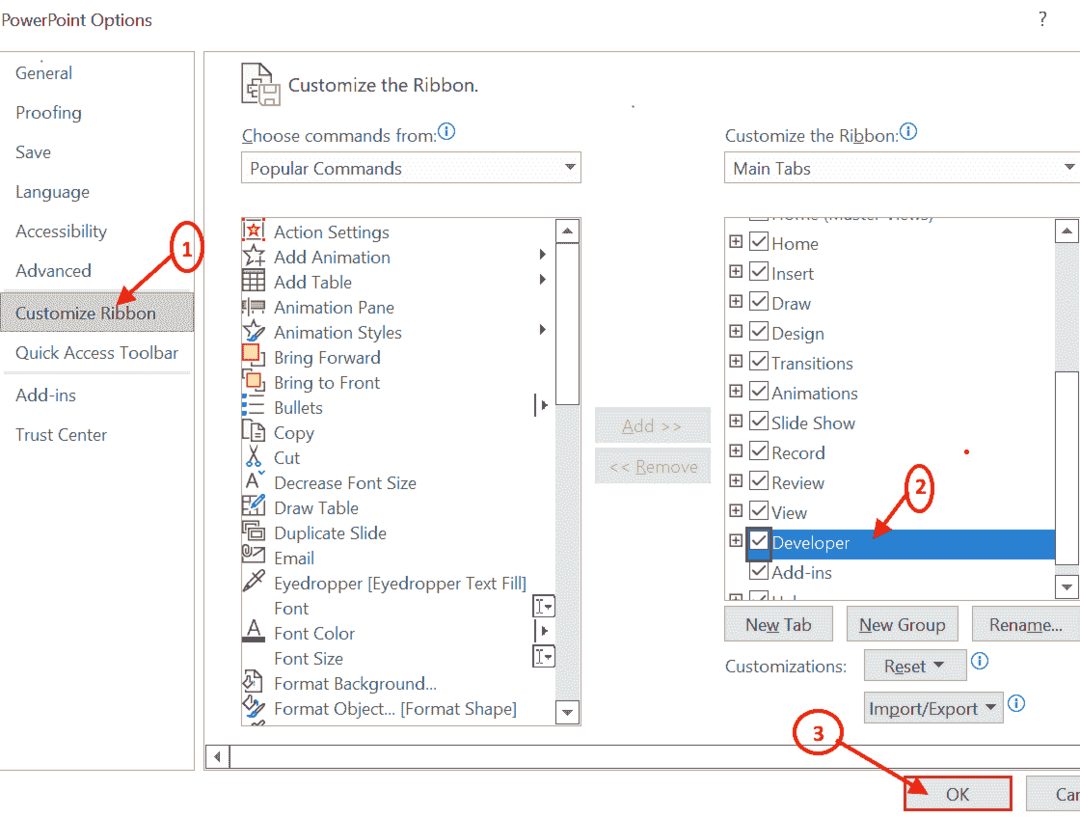
Étape 5: Vous pouvez maintenant voir le Développeur à côté de l'onglet Affichage. cliquez sur l'onglet Développeur et accédez à Sécurité des macros

Étape 6: Après avoir cliqué sur Macro Security, un écran Trust Center s'ouvrira. Localiser Paramètres des macros vous devez Activer toutes les macros et dans les paramètres de macro du développeur cochez la case pour faire confiance à l'accès au modèle d'objet du projet VBA.
une fois tout cela fait. Cliquez sur D'ACCORD pour passer au processus suivant.
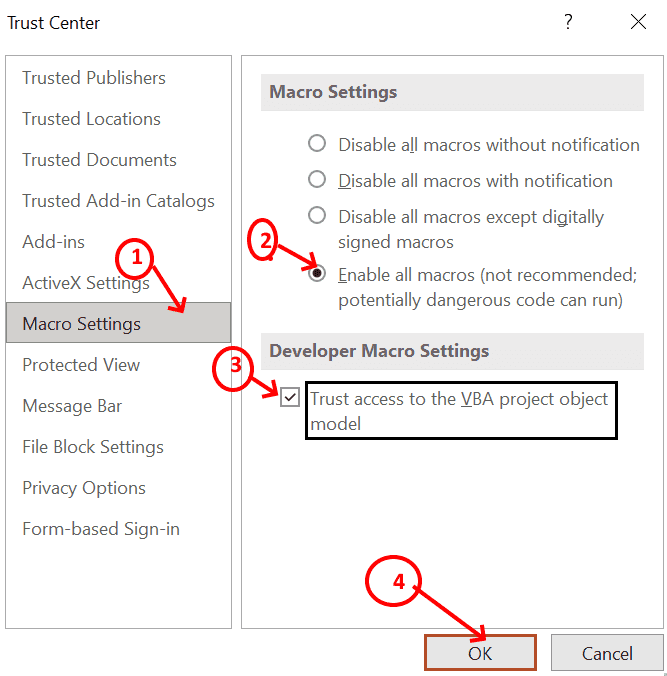
Étape 7: Après le processus de configuration initiale, la macro peut être créée dans la fenêtre du projet en cliquant sur Macros.
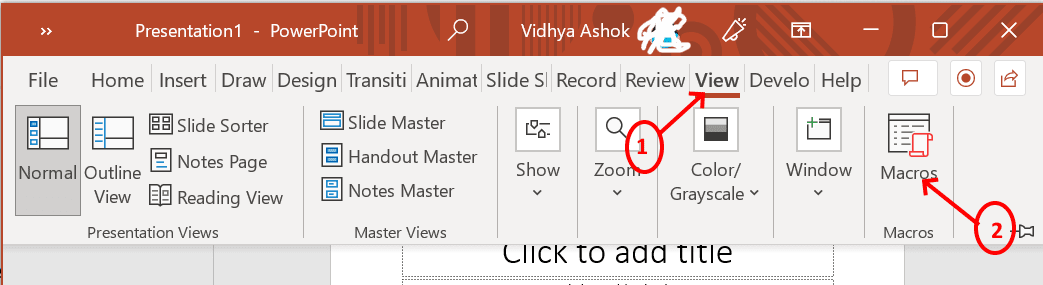
Étape 8: Un écran contextuel apparaît où des macros peuvent être créées. Tapez le nom de la macro comme vous le souhaitez et cliquez créer. Ici, le nom de la macro est HI dans Presentation1.
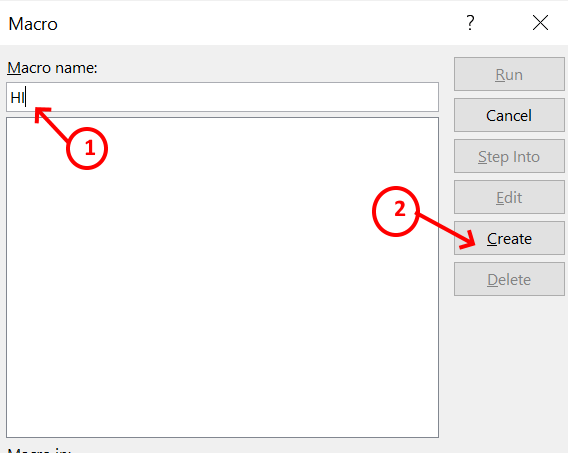
Étape 9: Une fenêtre d'application Microsoft VB s'ouvrira dans laquelle vous êtes censé écrire le jeu d'instructions qui doivent être exécutées séquentiellement lorsqu'une macro est appelée à partir de la présentation.
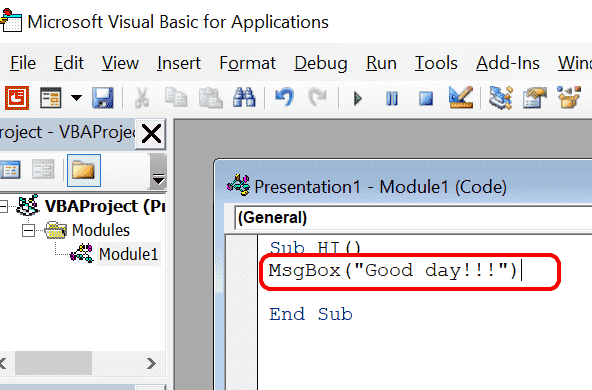
Ici, dans cet écran Module1 (Code), vous pouvez écrire votre code à exécuter. je viens d'écrire un MsgBox("Bonne journée !!!"). Cela signifie que MsgBox est la fonction prédéfinie qui affichera le contenu écrit entre parenthèses. Dans la ligne Précédent, le nom de la macro est HI. donc tout ce que vous écrivez dans cette macro HI sera exécuté dans une séquence à chaque fois qu'il sera appelé.
Etape 10: Une fois le code écrit dans la macro, fermez la fenêtre et revenez à la présentation1. Aller à Macros et cliquez sur le Nom de la macro (HI) puis appuyez sur Courir commande qui exécutera le code.
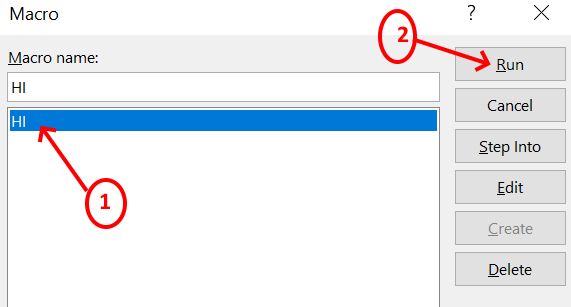
Étape 11: Lorsque vous cliquez sur Exécuter, vous pouvez voir que le message "Bonjour !!!" s'affiche dans la boîte de message de la présentation1.
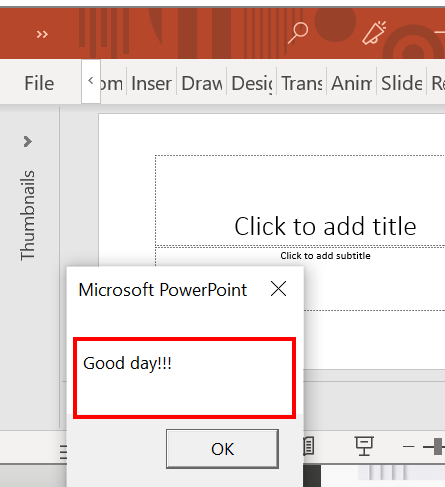
Étape 12: La macro est créée avec succès et testée également. Il est temps d'être ajouté à l'écran afin qu'un simple clic exécute tout le code. Pour ce faire, rendez-vous sur Dossier Cliquez sur l'onglet options
Rechercher Barre d'accès rapide . lorsque vous sélectionnez que vous pouvez voir personnaliser la barre d'outils d'accès rapide, faites glisser vers le bas et choisissez Macros.
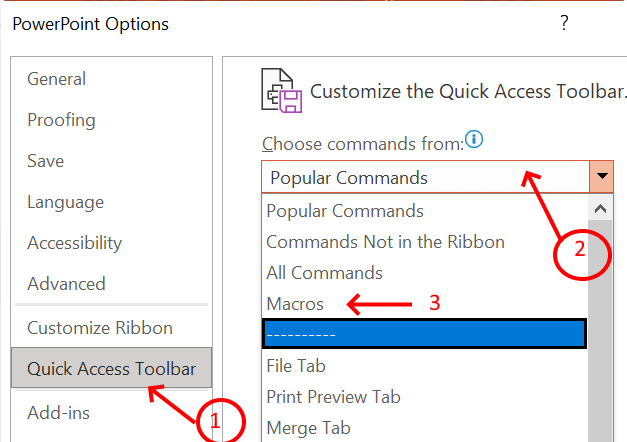
Étape 13: Toutes les macros créées seront répertoriées. Vous devez choisir ce qui doit être ajouté. Ici Pprésentation1 HI est sélectionné puisque c'est celui que nous avons créé. Cliquez sur Ajouter. Maintenant, la macro HI est ajoutée à la barre d'outils d'accès rapide personnalisée.
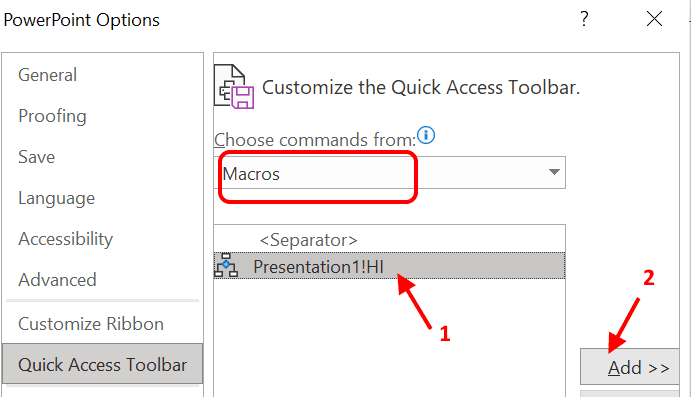
Étape 14: Vous pouvez modifier la macro avec l'icône et le nom comme ci-dessous.
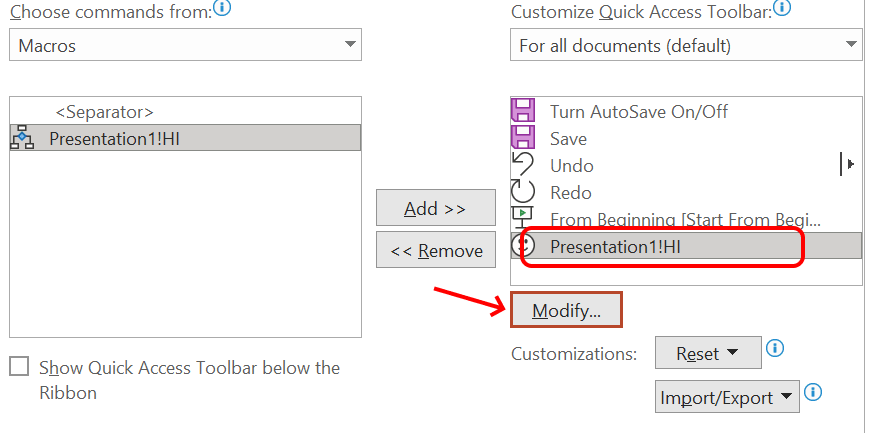
Étape 15: Après avoir cliqué sur le bouton Modifier, vous pouvez choisir l'icône dans l'ensemble prédéfini et le nom peut être modifié comme indiqué ci-dessous.
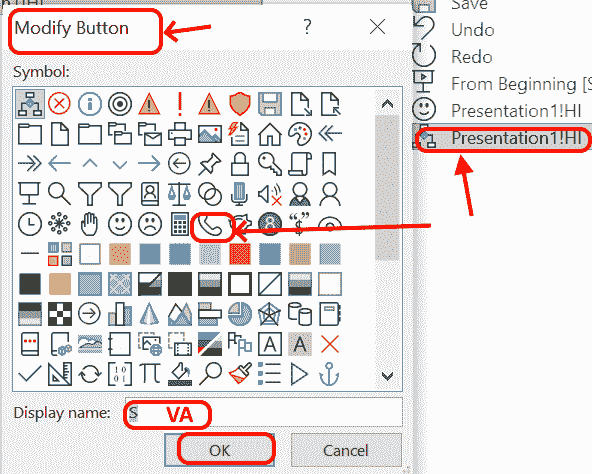
Étape 16: Après avoir sélectionné l'icône et tapé le nom, cliquez sur D'ACCORD. Maintenant, vous pouvez voir l'icône et le nom ajoutés dans la barre d'outils
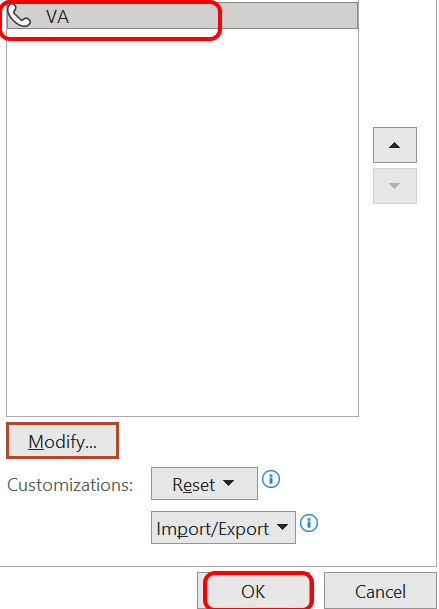
Étape 17: Accédez à la page d'accueil et vous pouvez voir l'icône personnalisée en haut de la présentation. Lorsque vous souhaitez appeler la macro, cliquez simplement sur l'icône du haut. La macro s'exécutera automatiquement et le résultat sera affiché.
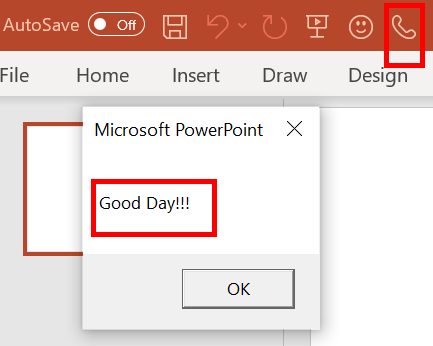
Les macros sont utilisées en particulier dans un scénario où vous devez répéter la séquence de commandes. Il peut s'agir de votre conception personnalisée ou de l'écriture d'un code pour le calcul comme l'addition, etc. d'une manière avancée à l'aide de VBA.
Étape 1 - Téléchargez l'outil de réparation Restoro PC à partir d'ici
Étape 2 - Cliquez sur Démarrer l'analyse pour rechercher et résoudre automatiquement tout problème de PC.
C'est ainsi que les macros sont créées dans power point ...